ロイド2話トップ画 制作過程

まずは鉛筆でいろいろ描いてみて、イメージを膨らませて構図を決めるんですが…しかし、本当にラフですね~(^^;。下書きの下書きの段階ってこんなもんです。
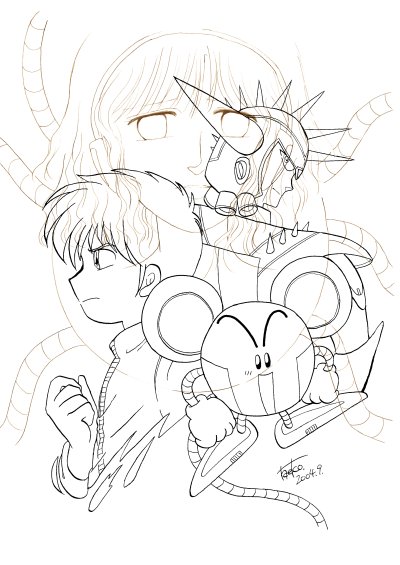
先ほど描いたラフ画を元に下書きを起こします。手前3人と後ろのアップの人物は別々のレイヤーにしたいので、下書きは2種類用意します。手前の3人はペン入れして線画をくっきりさせ、後ろの絵はシャープペンで清書。
スキャンは300dpiで。ペン入れした画は白黒2値、シャープペン画はグレースケールで取り込みます。取り込み後にどちらもRGBカラーに変更します。
ゴミをとって線画をきれいにしたら、2枚を1つのファイルにし、レイヤーにして重ねます。後ろの絵は線画の色を変えてあります。手前の絵は線画のみ残して透明化してあるので、後ろの絵が透けてます。これに彩色用のレイヤーを作って、色塗りをしていきます。
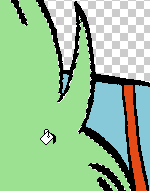


まず、上の絵から仕上げていきます。下の絵は作業の邪魔にならないよう非表示にしておきます。
線画レイヤーのすぐ下に新規レイヤーを作り、そこに色を塗っていきます。線画から選択範囲を作り、各パーツをどんどんベタ塗りしていきます(左)(中央)。
ベタ塗りしたレイヤーの上にもう1枚新規レイヤーを作り、そこに影をつけていきます。この3人はアニメ塗りにしたいので、あまり難しく考えずにどんどん塗っていきます。ベタ塗りした部分を選択しながら塗ると、はみ出さずに塗れます(右)。
ここまでの作業は全部photoshopにて。photoshopの筆って塗り心地に微妙な癖があって、いまだに慣れてません…。


ここでファイルをphotoshopからPainterに移します。ふだんの色塗りはほとんどPainterで行っています(この時のバージョンは8)。
下の絵の塗りに入ります。上の絵は作業の邪魔にならないように非表示にしておきます。
まずは線画のブレンドモードを「乗算」にします。線画の下に1枚新規レイヤーを作って、やはり乗算表示にします。そこに色を塗っていきます。デジタル水彩でもいいんですが、今回はティント筆を使用。やっぱり肌から塗り始めるのは性だろうか(^^;。
色が隣り合わない部分を1枚のレイヤーに塗ります(左)。上手な人は1枚のレイヤー(もしくは背景)に全部まとめて塗れたりしますが、私は作業効率を考えてこのようにしてます。細かいはみ出しは気にせず塗り、後から消しゴムで消します。
更にレイヤーを作り、髪の毛、ボールのような部分、と分けて塗ります。このカットでは2枚をまとめて表示しています(右)。
Painterでは、色の境目はブレンドの水滴(小)で絵の具をのばしながらぼかしていきます。この感覚がアナログと同じで好きなのです。筆のタッチを残すことも出来ますし。
完成したら、全部のレイヤーを統合して保存します。A4いっぱいに描いた絵を300dpiでスキャンしたからでかくて重かった…。後はトップ頁に合わせてカット、リサイズして出来上がりです。